《CorelDRAW X7的多种视图显示模式介绍》是一篇关于CorelDraw的学习教程,通过简单几步就能实现教程中的效果图效果,当然只学习这一点,并不能完全掌握CorelDraw技巧;你可以通过此加强图形,视图,线框等多维度案例或实操来进行更多的学习;此教程是由HarryTao在2021-07-06发布的,目前为止更获得了 0 个赞;如果你觉得这个能帮助到你,能提升你CorelDraw技巧;请给他一个赞吧。
CorelDRAW X7的多种视图显示模式介绍,为方便用户查看编辑细节或观察整体设计效果,CorelDRAW X7软件提供多种预览模式,不同的显示模式会影响图像的显示速度和显示质量。本教程将详解CorelDRAW X7的多种视图显示模式。
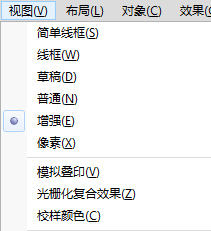
点击"视图"可选择不同的预览模式,显示越快的模式,其显示效果就越差。
简单线框:只显示绘图的轮廓线,所有图形只显示原始图像的外框,位图以单色显示。使用此模式可快速预览绘图的基本元素。
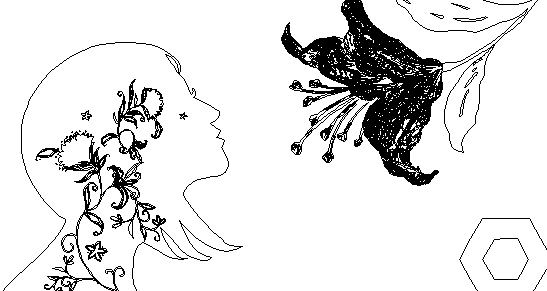
线框:在简单的线框模式下显示绘图及中间调和形状,显示效果如"简单线框"。
草稿:显示低分辨率的填充和位图。此模式消除很多细节,能够解决绘图中的颜色均衡问题。

普通:显示图形时不显示PostScript填充或高分辨率位图。此模式的打开和刷新速度比"增强"模式要快。

增强:增强视图可以使轮廓形状和文字的显示更加柔和,消除锯齿边缘。选择"增强"模式时还可以选择"模拟叠印"和"光栅化复合效果"。

像素:显示基于像素的图形,允许用户放大对象的某个区域来更准确地确定对象的位置和大小。该视图模式允许查看导出为位图文件格式的图形。
模拟叠印:在增强模式的基础上,模拟目标图形被设置为套印后的变化,用户可以预览图像套印的效果。
光栅化复合效果:光栅化复合效果显示增强模式中的透明、斜角和阴影,广泛应用于打印预览。为确保成功打印复合效果,大多数打印机都需要光栅化复合效果。
以上就是CorelDRAW X7的多种视图显示模式介绍的全部内容介绍了,关于更多CorelDRAW教程信息,欢迎关注北极熊素材库,给你带来最丰富的素材图片和最有用的教程,更多最新资讯。
赠人玫瑰,手有余香
< 上一篇 CorelDraw给图片添加皱褶效果的操作方法
> 下一篇 Coreldraw文本格式化功能介绍
2022-08-31 08:13
2022-06-14 10:00
59浏览 01-17
149浏览 01-17
285浏览 01-14
64浏览 01-12
120浏览 01-12

首席设计师

高级视觉设计师

高级插画设计师






输入的验证码不正确
评论区
暂无评论